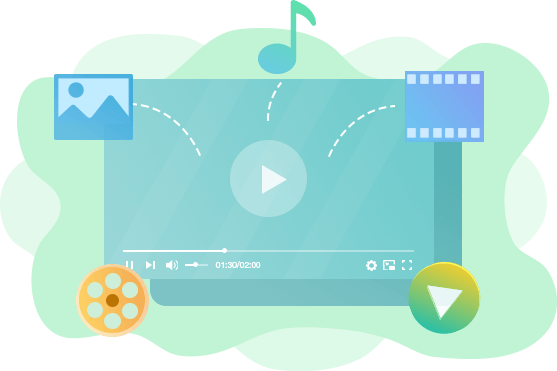【2025年最新版】Windows10でSWFファイルを再生する5つの方法|完全無料&簡単!

「Windows10搭載のパソコンでSWFファイルを開けない」「Flashがなくて再生できない」──そんな悩みを抱えていませんか?
Adobe Flashのサポート終了により、従来の方法ではSWFファイルを再生できなくなりました。そのため、過去のFlashゲームやアニメ、プレゼンデータなどが見られず困っている方も多いでしょう。
本記事では、現在でも「Windows10でSWFファイルを無料で再生する5つの方法」を徹底解説します。SWFファイルをWindows10で再生できなくて困っている方は、ぜひ最後までチェックしてみてください。
- Winxvideo AI ― 変換・編集・圧縮・画質向上・ノイズ除去・ボーカル抽出をこれ一本で!
- Winxvideo AIはSWFファイルを再生可能なMP4に手軽に変換できる上、AI技術によって映像の画質や音質を良くすることができます。
- 特徴:
- 🔴 350種類以上の形式に対応し、動画・音声ファイルを自由に相互変換できる。
- 🔴 単なる変換だけでなく、簡単な編集や圧縮、録画、ダウンロードも可能。
- 🔴 最新AIで4Kアップスケール、ノイズ除去、ボーカル抽出など高度な処理も実現可能。
- 🔴 わずか数クリックで初心者でも直感的に操作。
- 「SWFが再生できない」「古いFlash動画を高品質で残したい」という方にとって、Winxvideo AIは最適なソリューションです。

目次
SWFファイルが再生できなくなった?
Windows10でSWFファイルを再生する方法〜SWF再生フリーソフト
Windows10でSWFファイルを再生する方法〜SWF MP4変換フリーソフト
まとめ
SWFファイルが再生できなくなった?
- SWFとは
- SWF (英語:Small Web Format)はフラッシュと呼ばれています。
- SWF とはAdobe Flashで作成された再生用動画ファイルの形式であり、ベクター画像、ビットマップ画像、音声、動画、文字、それらのレイアウト、アニメーションなどの情報が格納されます。拡張子は「.swf」です。
標準では、Adobeで提供する「Flash Player」を有効にすれば、パソコンに保存したSWFファイルはもちろん、Webサイトに埋め込まれたSWFファイルをスムーズに再生することができます。
しかし、もう時代遅れのファイル形式なので、Adobe は2020年12月31日に「Flash Player」のサポートを終了しました。
つまり、現在のブラウザ(Internet Explorer 、Firefox、Google Chrome)やパソコンにはSWFファイルが直接に見れなくなってしまいました。
昔の動画やサイトではSWFが主要の表現だったので、今でもパソコンではSWFファイルを所持している人も多いでしょう。手元のWindows10パソコンでSWFファイルを再生するには、どうすればいいでしょうか?
Windows10でSWFファイルを再生するには、大きく分けて以下の2つの方法があります。
- ● 専門のSWF再生フリーソフトを使って再生する
- ● SWFをMP4に変換して再生する
以下ではそれぞれの内容を詳しく紹介します。
Windows10でSWFファイルを再生する方法〜SWF再生フリーソフト
SWF再生フリーソフトを導入すれば、Windows10パソコンに保存したSWFファイルを気軽に再生することができます。
次は、SWFファイルを再生できるフリーソフトを3つご紹介していきます。
❶. SWF再生フリーソフト〜「5KPlayer」
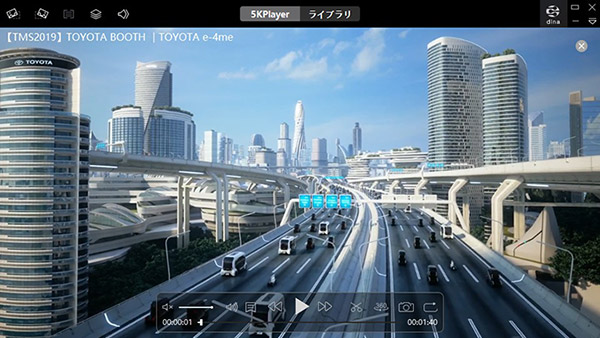
- ✔ 【価格】:無料
- ✔ 【対応OS】:Windows10対応済み
- ✔ 【言語】:日本語対応
「5KPlayer」は無料ながら豊富なメディアファイルに対応したマルチメディアプレイヤーです。
普通のDVD/ISO/MP4/FLV/WMV/H.254/H.255/MKV/MOV/M2TS/AVI/MP3/AAC/FLACはもちろん、他のプレイヤーで再生できないSWFファイルも再生することができます。
再生時の画質や音声の劣化が殆どなくて、使い方も非常に簡単です。「5KPlayer」をインストールしてから、SWFファイルをインポートして、すぐ再生が開始します。なので、手元にある懐かしいSWFを楽しみたいなら、「5KPlayer」がいい選択です。
なお、DLNA/AirPlayストリーミング再生や動画編集等の付加機能が沢山搭載しているのは大きな魅力です。
「5KPlayer」を利用して、Window10でSWFファイルを再生する方法☟
Step1. 「5KPlayer」をWindows10パソコンにダウンロードして、インストールします。
Step2. 起動後、主画面の「ビデオ」をクリックすることで、再生したいSWFファイルを追加します。
Step3. 追加完了の後、SWFファイルの再生画面に切り替えます。
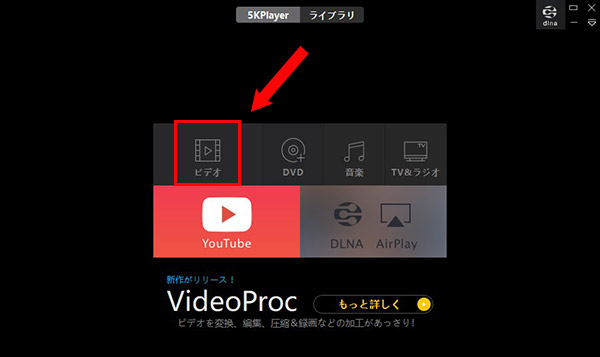
❷. SWF再生フリーソフト〜「VLC」

- ✔ 【価格】:無料
- ✔ 【対応OS】:Windows10対応済み
- ✔ 【言語】:日本語対応
「VLC」はオープンソースで開発される有名なメディアプレイヤーであり、豊富なメディアフォーマットに対応するところが最大の特徴です。最新バージョンの「VLC」は、SWFを含んでほぼすべての動画/音声を再生することができます。
動画再生時によく使われているリピート再生、回転/反転、再生速度の変更、色調補正、イコライザ、音ズレ補正、画面録画等の機能も付いています。
また、「VLC」では、SWFをMP4に変換する機能を搭載しています。どうしても再生できないSWFファイルがあれば、この機能によって問題を解決できます。
つまり、「VLC」はSWF再生ツールとしては立派に機能します。
「VLC」を利用して、Windows10でSWFファイルを再生する方法☟
Step1. お使いのWindows10パソコンに「VLC」をダウンロードしてインストールしてください。
Step2. VLCを起動して、主画面の上部メニューから「メディア」→「ファイルを開く」を選択します。
Step3. ファイル選択ダイアログ ボックスが表示されたら、再生したいSWFファイルを選択して、 「開く」]をクリックします。そうすると、SWFファイルを素早く再生することができます。
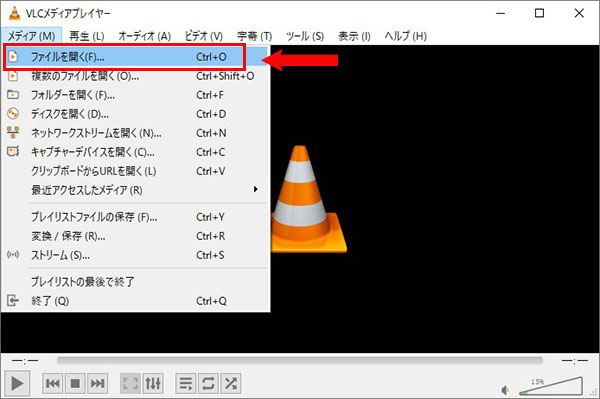
❸. SWF再生フリーソフト〜「SWF File Player」
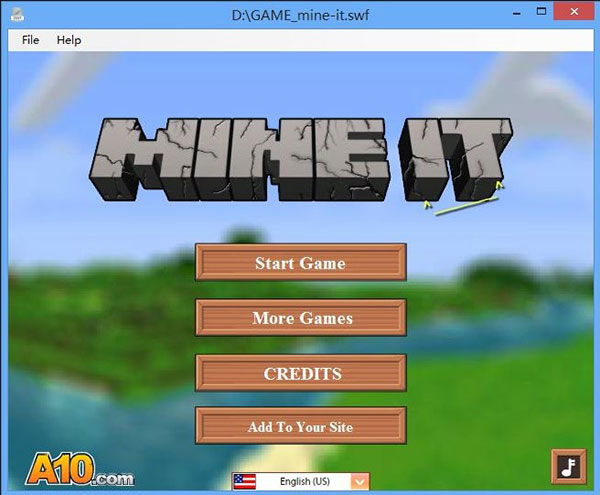
- ✔ 【価格】:無料
- ✔ 【対応OS】:Windows10対応済み
- ✔ 【言語】:日本語未対応
「SWF File Player」はSWFファイルを再生することを特化した無料のメディアプレイヤーです。
そのインターフェースが非常にシンプルで、複雑な設定などが一切要らないです。インターネットに接続せずにパソコンに保存したSWFファイルを直接に開くことができます。
また、ファイルサイズが小さいのはその特徴です。軽量なSWF再生フリーソフトが探している方におすすめです。
- MEMO
- SWFファイルのみの再生が可能です
「SWF File Player」を利用して、Windows10でSWFファイルを再生する方法☟
Step1. 「SWF Player」をWindows10パソコンにダウンロードとインストールします。
Step2. 「SWF Player」を実行したら、上部のメニューから「file」→「open」をクリックします。
Step3. パソコンから再生したいSWFファイルをインポートすると、自動的に再生されます。
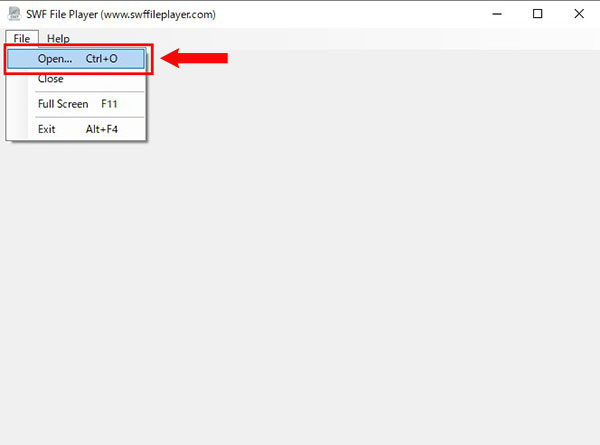
Windows10でSWFファイルを再生する方法〜SWF MP4変換フリーソフト
SWFファイルを汎用のMP4動画に変換すれば、Windows10パソコンに搭載したメディアプレイヤーで気軽に再生すること可能です。
以下では、SWFをMP4に変換できるフリーソフトとオンラインを紹介したので、参考にしてください。
❶. SWF MP4変換フリーソフト〜「Winxvideo AI」
Winxvideo AIといった動画変換フリーソフトを使うことで、SWFファイルからMP4等への無劣化変換が簡単にできます。

Winxvideo AI -Windows10パソコンでSWFファイルを高品質のまま変換
Winxvideo AIは、先端のAI技術を搭載した動画・画像の高画質化ソフトです。低解像度の映像を自動でアップスケールし、ぼやけた画像を鮮明に補正できます。さらに、フレーム補間による滑らかな動画再生や手ぶれ補正などもワンクリックで実行可能です。
また、動画の形式変換機能やオンライン動画のダウンロード機能も備えており、再生・編集・保存を一括で行える多機能AIメディアツールとして活躍します。
「Winxvideo AI」でSWFファイルをMP4に変換する方法は以下の通りです。
-

ソフトを起動して、トップ画面の「変換」をクリックします。
-

画面上部の「+動画」から変換したいswfファイルを追加したら、下部の「ビデオ」タブで出力形式を汎用のMP4に指定します。
-

最後は、右下にある「RUN」ボタンをクリックすれば、swfからMP4への変換が始まります。


❷. SWF MP4変換フリーソフト〜「VLC」
SWF MP4フリーソフトとしての「VLC」は再生機能だけでなく、SWF形式の変換にも対応しています。
問題なくSWFファイルを再生したい場合は、「VLC」でSWFファイルをMP4に変換してから再生するのはいい選択です。
やり方は以下の通りです。
Step1. パソコン上の「VLC」を開き、上部のメニューから「メディア」→「変換/保存」をクリックします。
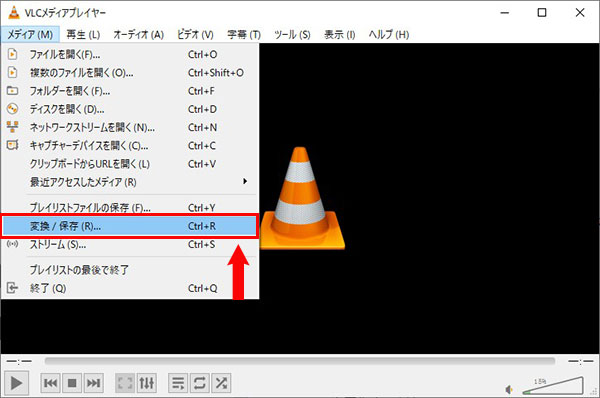
Step2. 「追加」ボタンをクリックした後、パソコンからswfファイルを選択します。
Step3. 「変換/保存」ボタンをクリックしたら、SWFからMP4への変換が始まります。
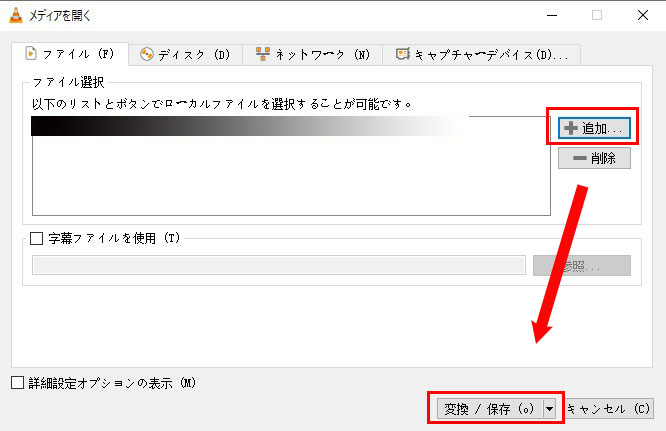
❸. SWF MP4変換オンラインサイト〜「Convertio」
ソフトだけでなく、オンラインでSWFファイルをMP4に変換することもできます。ここでは、便利なオンラインコンバーター「Convertio」をお勧めします。無料で使えるので、誰でも利用することができます。
「Convertio」でSWFファイルをMP4に変換する方法は以下の通りです。
Step1. 「Convertio」へアクセスして、「ファイルを選択」をクリックします。
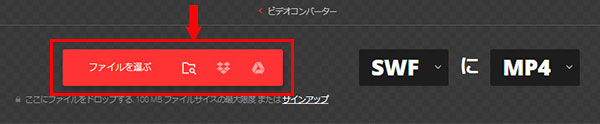
Step2. パソコンから変換したいSWFファイルをロードしてから、「変換」ボタンを押します。
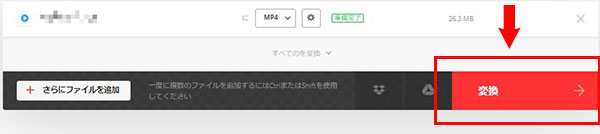
Step3. 動画変換の終了後は、「ダウンロード」ボタンをクリックすることでパソコンへ保存します。

まとめ
Flashは終了しましたが、SWFファイルを再生する方法はまだ残されています。
別途にSWF再生フリーソフトを導入するか、SWFをMP4に変換することによって、Windows10パソコンに保存したSWFファイルを楽しめます。
大切なアニメーションやプレゼン資料など、古いSWFファイルをWindows10で再生したい方は、今回紹介した方法をぜひ試してみてください。


















 キャンペーン
キャンペーン